使用弧形来创建由四个顶点组成的打开和闭合部分圆形。
提示: 创建弧形样条线时,可以使用鼠标在步长之间平移和环绕视口。若要平移视口,请通过鼠标中键进行拖动或滚动鼠标滚轮。若要环绕视口,请按住 Alt 键并使用鼠标中键拖动或滚动鼠标滚轮。
过程
要采用“端点-端点-中点”方法创建弧形,请执行以下操作:
- 转到
 “创建”面板,并启用
“创建”面板,并启用  (图形)。
(图形)。
- 单击弧形。
- 在“创建方法”卷展栏上,确保已选中“端点-端点-中点”。
- 在视口中拖动以设置弧形的两端。
- 松开鼠标按钮,然后移动鼠标,并单击以指定两个端点之间弧形上的第三个点。

采用“端点-端点-中点”创建方法来创建弧形
要采用“圆心-端点-端点”方法创建弧形,请执行以下操作:
- 转到
 “创建”面板,并启用
“创建”面板,并启用  (图形)。
(图形)。
- 单击弧形。
- 在“创建方法”卷展栏上,确保已选中“圆心-端点-端点”。
- 按下鼠标按钮以设置弧形的半径圆心。
- 拖动并释放鼠标按钮可定义弧形的起点。
- 移动鼠标,并单击以指定弧形的其他端。

采用“圆心-端点-端点”创建方法来创建弧形
界面
“创建方法”卷展栏
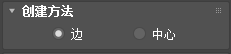
使用此选项可以指定在创建弧形时所涉及的鼠标单击的序列。
- 端点-端点-中点
-
拖动并松开以设置弧形的两个端点,然后移动并单击以指定两个端点之间的第三个点。
- 圆心-端点-端点
-
拖动并松开以指定弧形的半径和一个端点,然后移动并单击以指定弧形的另一个端点。
“键盘输入”卷展栏
从键盘创建弧形样条线。使用 X/Y/Z 设置指定中心点,使用其余参数指定半径和弧形范围,然后单击“创建”。创建样条线后,可以使用“参数”卷展栏控件调整设置(请参见以下内容)。
“参数”卷展栏

创建“弧”之后,可以使用以下参数进行更改:
- 半径
-
弧形半径。
- 从
-
在从局部正 X 轴测量角度时起点的位置。
- 到
-
在从局部正 X 轴测量角度时结束点的位置。
- 饼形切片
-
启用此选项后,添加从端点到半径圆心的直线段,从而创建一个闭合样条线。

闭合的饼形切片弧形
- 反转
-
启用此选项后,反转弧形样条线的方向,并将第一个顶点放置在打开弧形的相反末端。只要该形状保持原始形状(不是可编辑的样条线),可以通过切换“反转”来切换其方向。如果弧形已转化为可编辑的样条线,可以使用“样条线”子对象层级上的“反转”来反转方向。